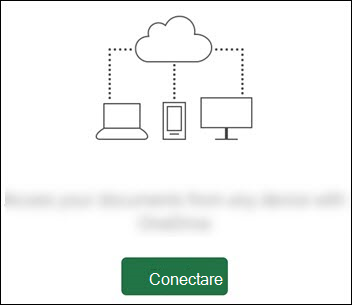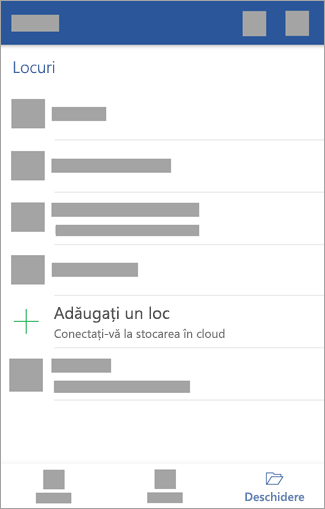Instalarea și configurarea aplicație Microsoft 365 Copilot pe un dispozitiv Android
Se aplică la
Există două modalități de a obține Microsoft 365 pe telefonul sau pe tableta Android:
Puteți instala aplicație mobilă Microsoft 365 Copilot care combină Word, Excel și PowerPoint într-o singură aplicație și introduce noi caracteristici centrate pe dispozitive mobile pentru a vizualiza, a edita și a partaja fișiere fără a fi nevoie să comutați între mai multe aplicații. Aflați mai multe.

Sau puteți instala aplicații Microsoft 365 individual:
Note:
-
Dacă utilizați Office 365 operat de 21Vianet, asigurați-vă că descărcați aplicațiile Office pentru Android din Magazinul Android local.
-
Doriți să configurați e-mailul Microsoft 365 ? Consultați Configurarea e-mailului pe un dispozitiv Apple cu Office 365 operat de 21Vianet.
Notă: Utilizați un Chromebook? Puteți instala aplicațiile Microsoft 365 pentru Android pe Chromebook dacă aveți magazinul Google Play sau utilizați Microsoft365.com dacă aveți Google Web Store.
Utilizați aplicație mobilă Microsoft 365 Copilot pentru a lucra de oriunde, conectați-vă pur și simplu cu un cont Microsoft gratuit sau cu un cont Microsoft 365 de la locul de muncă sau de la școală. Cu un abonament Microsoft 365 care se califică, veți avea acces la caracteristicile suplimentare ale aplicației.
Configurați aplicațiile Office pentru prima dată:
Deschideți o aplicație Office, cum ar fi Excel.
Conectați-vă cu cont Microsoft sau cu Contul Microsoft 365 de la locul de muncă sau de la școală.
Notă: Dacă utilizați Office 365 operat de 21Vianet, introduceți adresa de e-mail și parola asociate cu Microsoft 365 operat de abonamentul 21Vianet și conectați-vă.
Dacă vă conectați cu un cont Microsoft asociat cu Office 2016 sau Office 2019, este posibil să aveți opțiunea de a face upgrade la Microsoft 365.
Notă: Dacă nu aveți un cont Microsoft, puteți crea unul gratuit.
Urmați instrucțiunile pentru a achiziționa un plan sau selectați Poate mai târziu dacă doriți să utilizați aplicațiile fără abonament.
Rețineți că primiți caracteristici suplimentare dacă utilizați un abonament Microsoft 365.
Dacă aveți alte aplicații Office instalate pe dispozitivul Android, contul dvs. și fișierele OneDrive vor fi adăugate automat.
Pentru a adăuga un alt cont, atingeți Deschidere (sau Deschideți alte documente dacă vă aflați pe o tabletă) > Adăugați un loc.
Dacă utilizați OneNote, atingeți Setări > Conturi.
Alegeți serviciul în cloud pe care doriți să îl adăugați, cum ar fi OneDrive pentru business sau Dropbox.
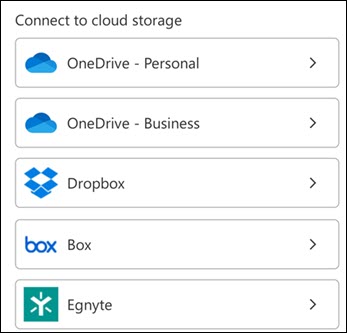
Introduceți adresa de e-mail și parola pe care le utilizați pentru a vă conecta la acel serviciu.
Ați terminat!

Aveți nevoie de ajutor la instalarea și configurarea aplicațiilor Microsoft 365 pe Android?
Pentru a afla cum să utilizați aplicație mobilă Microsoft 365 Copilot, consultați aplicație mobilă Microsoft 365 Copilot.
-
Din aplicația Word, Excel sau PowerPoint: Deschideți sau creați un document > deschideți meniul lateral > pictograma Setări > Trimiteți feedback sau Ajutor și asistență online.
Din aplicația OneNote, atingeți Setări
-
Sau selectați un link din tabelul de mai jos.
Aplicație
Conținut de ajutor Android
Word
Excel
PowerPoint
OneNote
Atingeți serviciul în care doriți să vizualizați fișierele. De exemplu, pentru a vizualiza documente Word, Excel sau PowerPoint, atingeți:
-
Deschidere > OneDrive - Personal, unde vă stocați documentele personale
-
Deschidere > OneDrive - <numele firmei dvs.>, unde vă stocați documentele de la locul de muncă sau de la școală
Veți vedea lista de fișiere pe care le-ați salvat în OneDrive sau OneDrive pentru locul de muncă sau pentru școală. Fișierele pe care le vedeți sunt specifice aplicației în care le-ați deschis. De exemplu, dacă ați deschis aplicația Word, veți vedea numai documente Word; dacă ați deschis aplicația Excel, veți vedea foi de calcul Excel.
Pentru a vizualiza blocnotesurile OneNote salvate pe OneDrive sau OneDrive pentru locul de muncă sau pentru școală, atingeți + Deschidere existent.
Notă: Pentru a utiliza caracteristicile suplimentare din aplicațiile Microsoft 365, trebuie să vă conectați cu cont Microsoft sau cu cont de la locul de muncă sau de la școală asociate cu abonamentul dvs. Microsoft 365 care se califică. Pentru o listă de planuri care se califică, consultați Ce puteți face în aplicație Microsoft 365 Copilot pe dispozitive mobile cu un abonament Microsoft 365.
Verificați aici cele mai recente cerințe de sistem pentru aplicație mobilă Microsoft 365 Copilot.
Disponibilitatea aplicațiilor variază în funcție de țară, așa că aflați ce este disponibil în țara dvs.